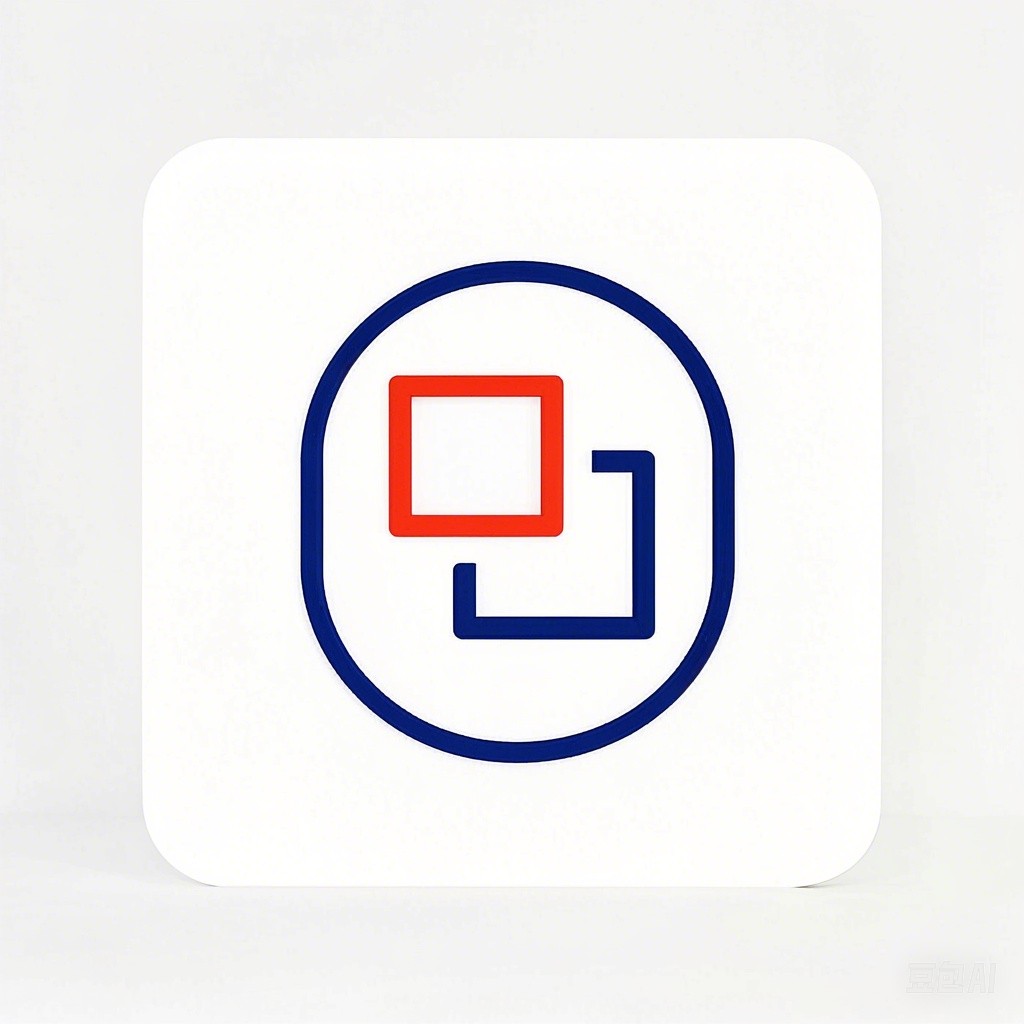引言
摄影艺术中,光线是至关重要的元素,它能够塑造场景的氛围,突出主题,以及增强图像的视觉冲击力。Photoshop(简称PS)作为一款强大的图像处理软件,提供了多种技巧来帮助摄影师和设计师更好地处理光线。本文将详细介绍一些独家技巧,帮助您轻松掌握PS光线摄影。
一、基本光线处理技巧
1. 调整曝光
曝光是照片中光线强度的体现,适当的曝光可以让照片更加明亮、清晰。在PS中,可以通过“亮度/对比度”或“曝光”调整来改善照片的曝光效果。
选择“图像”>“调整”>“曝光”或“亮度/对比度”。
调整“曝光”滑块,直到获得满意的效果。
2. 增强对比度
对比度可以增强图像的层次感,使光线更加突出。使用“曲线”或“对比度”调整可以有效地增强对比度。
选择“图像”>“调整”>“曲线”或“对比度”。
根据需要调整曲线或对比度滑块。
3. 使用阴影/高光工具
阴影和高光工具可以帮助调整照片中暗部和亮部的细节,防止过度曝光或曝光不足。
选择“图像”>“调整”>“阴影/高光”。
调整“阴影”和“高光”滑块,改善暗部和亮部的细节。
二、高级光线效果技巧
1. 添加渐变光
渐变光可以模拟太阳光或灯光效果,为照片增添戏剧性。
选择“渐变工具”。
在工具选项栏中选择渐变类型,如线性渐变。
从图像顶部或底部开始绘制渐变,模拟光线效果。
2. 创建光晕效果
光晕效果可以模拟镜头光晕或光线透过树叶等物体的效果。
选择“滤镜”>“渲染”>“光晕”。
在对话框中调整光晕的强度、大小和形状,直到获得满意的效果。
3. 合成光线效果
通过合成不同的光线效果,可以创造出独特的视觉体验。
复制多个图层,并在每个图层上添加不同的光线效果。
调整图层顺序和透明度,直到获得理想的光线效果。
三、实例解析
以下是一个使用PS处理光线效果的实例:
- 打开一张照片,使用“亮度/对比度”调整曝光。
- 使用“曲线”调整对比度,使光线更加突出。
- 创建一个新的图层,使用渐变工具添加渐变光。
- 使用光晕滤镜在照片的角落添加光晕效果。
- 调整图层透明度和顺序,合成最终的光线效果。
结语
通过以上技巧,您可以轻松地在PS中处理光线,为您的摄影作品增添更多的魅力。记住,光线处理的关键在于实践和创意,不断尝试新的技巧和组合,将使您的作品更加独特和引人注目。